自由HTML編集
更新日:2014/08/19
一覧の[タイトル]もしくは、[自由HTML]をクリックしてコンテンツを作成します。
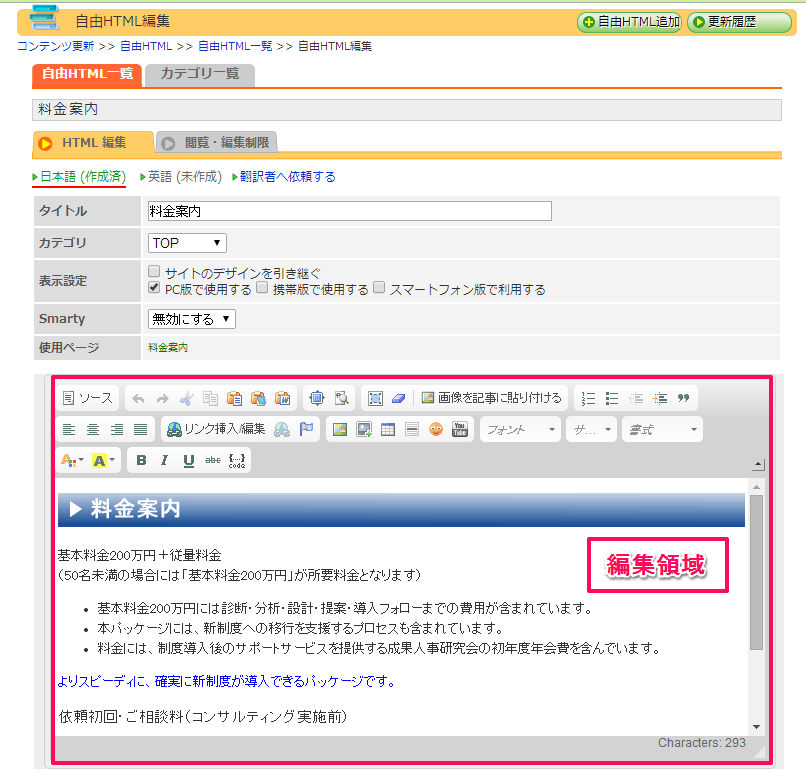
| 自由HTML追加 | 自由HTMLを新規追加します。既存のコンテンツを編集中に、[自由HTML追加]をクリックすると、現在の編集状況は破棄し、新たに自由HTMLを追加します。 |
| 更新履歴 | 自由HTMLの更新履歴管理しています。更新履歴を利用する事により以前の状態に戻すことができます。※以前の状態に完全に戻ることを保障はしておりません。詳しくは[更新履歴管理]ご参照下さい。 |
| タイトル | 自由HTMLのタイトルになります。 |
| カテゴリ | 作成する自由HTMLのコンテンツのカテゴリを指定する事により、カテゴリで自由HTMLを検索する事ができます。 |
| サイトのデザインを引き継ぐ | このボックスが「ON」の場合は、サイトに適用されているCSSが自由HTMLにも適用され、自由HTMLのタイトルがサイト上に表示されます。「OFF」の場合はCSSは適用されず、自由HTMLのタイトルも表示されません。 下記は、自由HTMLで画像を表示するだけのHTMLを記述し、バナーとしてサイト上に表示した例です。サイトのデザインを引き継ぐと画像のまわりにデザインが施され、自由HTMLのタイトルである「バナー」の文字が表示されている事が確認できます。 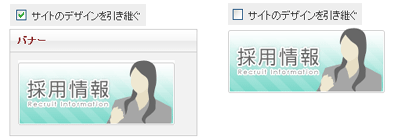 |
| PC版で使用する | PCで利用する場合にはONにします。 |
| 携帯版で使用する | 携帯版で利用する場合は「ON」にします。携帯版向けだけに表示する場合は、[PC版で使用する]と[スマートフォン版で使用する]をOFFにします。 |
| スマートフォン版で利用する | スマートフォン版で利用する場合は「ON」にします。スマートフォン版向けだけに表示する場合は、[PC版で使用する]と[携帯版で使用する]を「OFF」にします。 |
| Smarty | [有効にする]を選択することによって、自由HTMLにSmartyを適用する事ができます。 |
| 使用ページ | 作成した自由HTMLが現在使用されているページです。クリックするとそのページを表示する事ができます。 |
